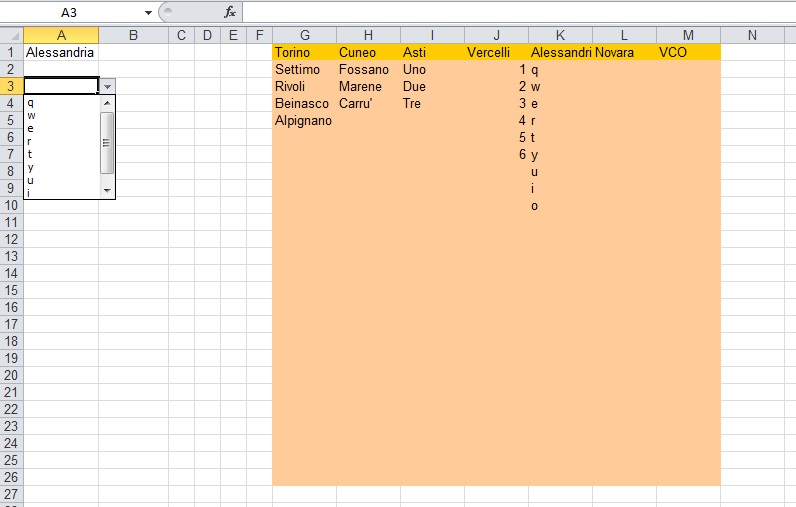ho la seguente necessità: gestire la convalida di due colonne, la seconda condizionata dalla scelta fatta con la prima.
Faccio l’esempio delle regioni per spiegare la mia esigenza ma i miei dati non riguardano le regioni.
Esempio nel Foglio1, in A2 ho una convalida che mi propone l’elenco delle regioni italiane, in B2 dovranno comparire le province della ragione scelta in A2.
Ho operato in questo modo: ho definito dei nomi Elenco: Regioni (foglio2 da A2 a A21), poi i nomi elenco delle regioni in B, C, D, …. partendo dalla riga 2 contengono le province delle regioni italiane.
In Foglio 1 in A2 ho la convalida elenco con in origine “=Regioni”, in B2 ho la convalida elenco con in origine “=Indiretto(A2)” tutto va bene se i nomi elenco li definisco in questo modo: ad esempio per il Lazio in “Riferito a” ho scritto =Foglio2!$A$2:$A$6.
Se voglio fare il nome elenco a lunghezza variabile in modo dinamico ossia se ho 5 elementi si deve dimensionare automaticamente A2:A6, se ho 10 si deve dimensionare automaticamente A2:A11
Ho sostituito la formula esistente per il nome del Lazio in
- Codice: Seleziona tutto
=SCARTO(Foglio2!$A$2;0;0;CONTA.VALORI(Foglio2!$A$2:$A$100); 1)
Ho scritto “100” un valore molto grande per poi dimensionarsi al valore effettivo ma la convalida in B2 rimane vuota, prima del cambiamento mi dava i valori corretti.
Ho provato in Z2 a impostare la convalida “=Lazio” e in Z2 vedo le province del Lazio, quindi la formula con SCARTO è scritta bene
Potete aiutarmi a trovare una soluzione per avere i nomi elenchi a lunghezza dinamica.
Grazie anticipato